Excel根据不同条件,对数据进行计数,你真的会吗?
我是【桃大喵学习记】,欢迎大家关注哟~,每天为你分享职场办公软件使用技巧干货!
今天跟大家分享的是Excel中根据不同条件,对应符合条件的数据进行计算。如下图所示,左侧是部门员工值班表格,右侧根据部门查找出每个部门值班人数。因为一个人可能值班多次,我们在统计人数时需要先去掉重复值。
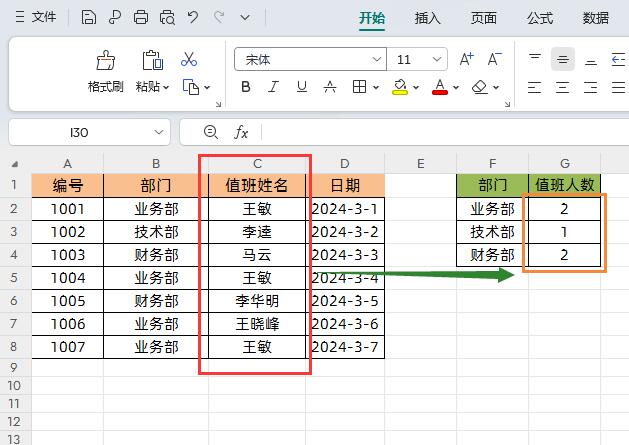
遇到上面的场景,可能很多小伙伴都是使用下面的方法:
在目标单元格中输入公式:
=COUNTA(UNIQUE(FILTER(C:C,B:B=F2)))
然后点击回车,下拉填充数据即可。
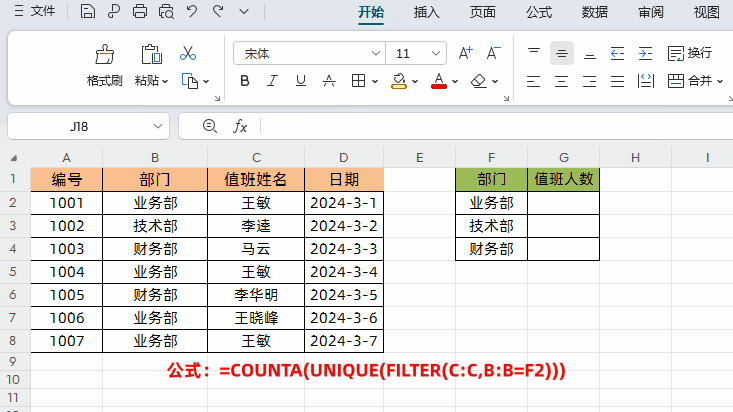
解读:
上面的公式首先使用FILTER函数查找对应“部门”值班的员工名单;然后再通过UNIQUE函数去掉重复的员工姓名;最后再使用COUNTA函数统计非空单元格数量。
特别提醒:
上面公式看似逻辑没什么问题,但是它有一个致命的缺点,就是一旦查不到符号条件的数据,返回错误值后再使用COUNTA函数统计值班员工人数,返回的错误值也会被统计成1,也就是COUNTA函数把错误值也会统计成值班员工的数量。
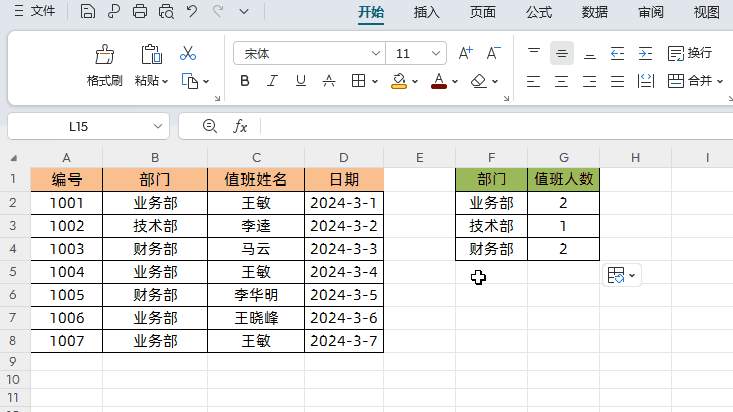
遇到上面的应用场景,我们可以用下面的函数组合,下面直接上干货,在目标单元格中输入公式:
=SUMPRODUCT((UNIQUE(FILTER(C:C,B:B=F2,0))<>0)*1)
然后点击回车,下拉填充公式即可
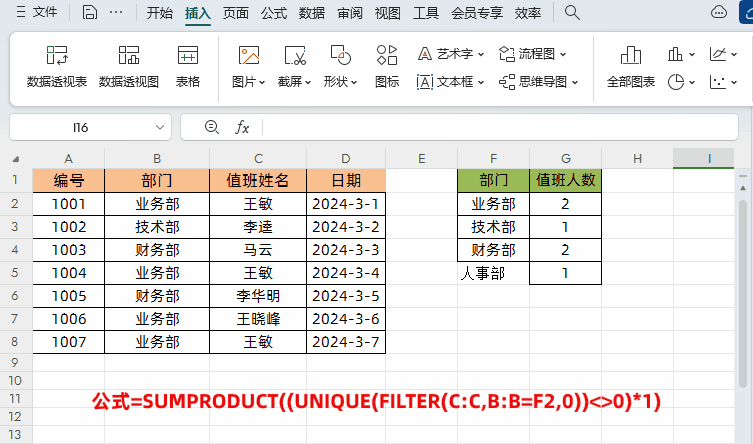
解读:
①公式中UNIQUE(FILTER(C:C,B:B=F2,0)含义就是根据“部门”名称查找到对应的部门的值班员工名单,然后去掉重复值,如果查找不到值就返回0
②公式中UNIQUE(FILTER(C:C,B:B=F2,0))<>0就是一个判断条件,当返回值不等于0时,符合条件返回一组逻辑值TRUE,也就是有几个不重复的姓名就返回几个逻辑值TRUE;否则当返回值等于0,返回逻辑值FALSE,也就是没有找到符合条件的数据。
③因为逻辑值TRUE和FALSE无法直接参与运算,所以同乘以1把逻辑值转换成数值。逻辑值TRUE其实就是1,逻辑值FALSE就是0,它们都乘以1后就生成了一组由1和0组成的数组,最后再用SUMPRODUCT函数求和即可获得人数。
以上就是【桃大喵学习记】今天的干货分享~觉得内容对你有帮助,记得顺手点个赞哟~。我会经常分享职场办公软件使用技巧干货!大家有什么问题欢迎留言关注!











